毫無疑問,谷歌瀏覽器是世界上最受歡迎的網絡瀏覽器。 但是,您仍然可能會遇到意想不到的問題。 真是太糟糕了!
為了幫助您解決 視頻無法在Chrome上播放,本指南將分析導致此問題的可能原因,並與您分享我們找到的所有實用解決方案。
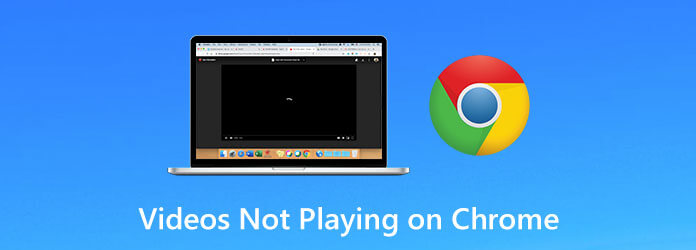
部分1。 為什麼影片無法在 Google Chrome 上播放
當您在Google Chrome瀏覽器上播放YouTube視頻,在線遊戲或其他媒體時,可能會遇到一些棘手的問題,例如加載失敗,空白圖像,灰色框和程序凍結/崩潰。 這些可能是由多種原因引起的,以下是典型的原因。
- 互聯網連接不佳
- 過時的 Chrome
- 停用 Adobe Flash Player
- 缺少 JavaScript 權限
- Chrome 設定錯誤
此外,如果您在Chrome或計算機上運行的進程過多,則可能會影響視頻的加載速度。 此外,您正在訪問的網站可能存在問題。
部分2。 如何修復影片無法在 Chrome 上播放的問題
既然您已經知道了自己成為可能的原因 無法在Chrome上播放視頻,是時候學習如何解決此問題了。
方法1.啟用Adobe Flash Player
如果收到要求您啟用Adobe Flash Player或下載Flash的消息,則需要在此網站上允許Flash。
步驟二 在Chrome上打開帶有視頻的網站。 然後點擊 鎖 圖標或 聯繫我們 網站地址旁邊的圖標。 選擇 現場 設置
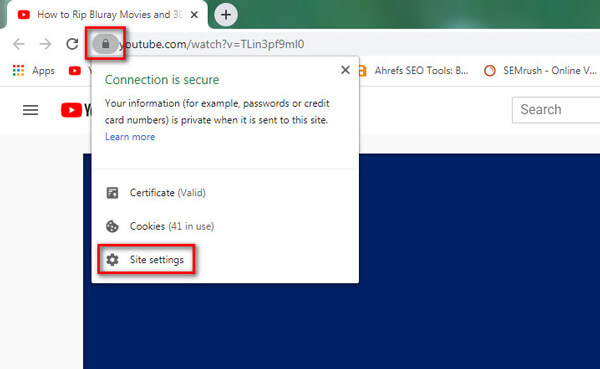
步驟二 在 允許 列表,找到 閃 選項並選擇 讓。 然後返回網站並重新加載。
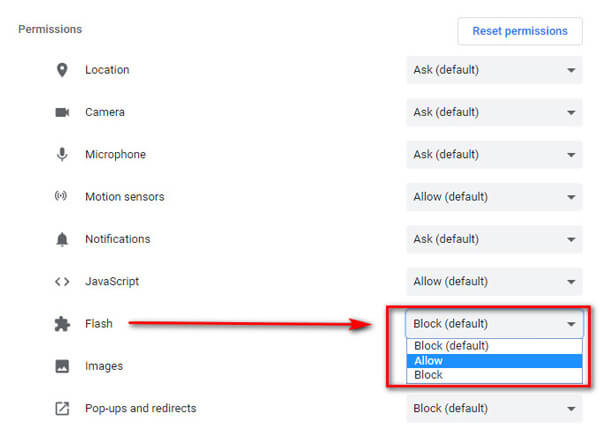
方法2。允許JavaScript
步驟二 點擊 更多 右上角的(三點)圖標並找到 設定。 進入“設置”頁面後,轉到 隱私和安全 標籤。 然後選擇 網站設置 在右側。
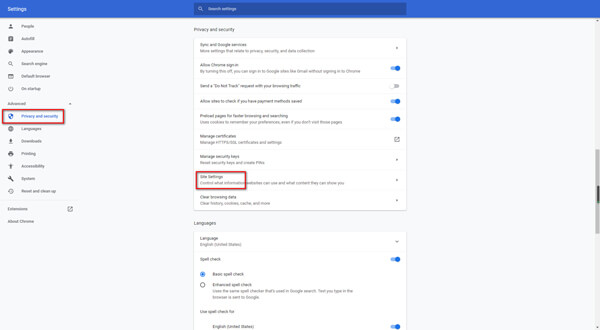
步驟二 點擊 JavaScript的 並確保 允許(推薦) 打開。
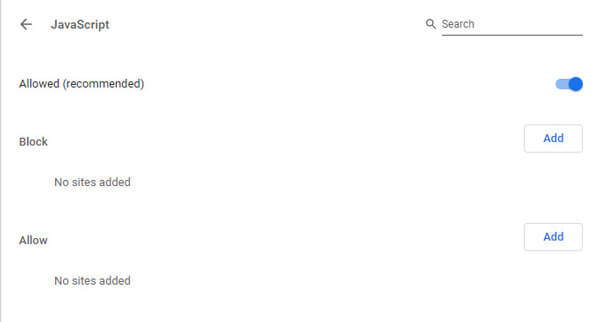
方法3.重新啟動Chrome瀏覽器
為確保完全關閉瀏覽器,您可以通過在地址欄中輸入以下地址來重啟Chrome: 鉻://重啟。 然後按 Enter 鍵盤上的按鍵。
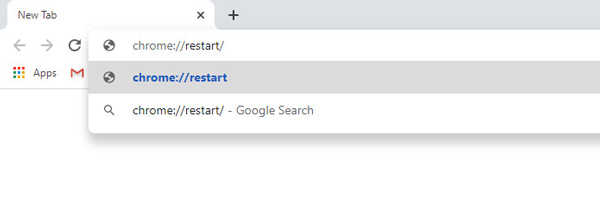
方法4.更新您的Chrome
有時,如果您的Chrome瀏覽器已過期,則無法播放某些需要最新版本的Chrome的視頻。 在這種情況下,您應該更新瀏覽器。
步驟二 點擊 更多 在右上角。 選擇 尋求幫助 並選擇 關於谷歌Chrome瀏覽器。 如果您的Chrome不是最新版本,則此應用程序應自動更新Google Chrome。
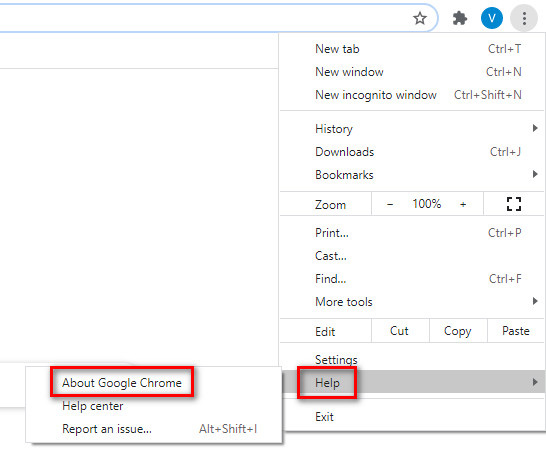
步驟二 下載後,您需要點擊 重新開張 按鈕以完成更新。
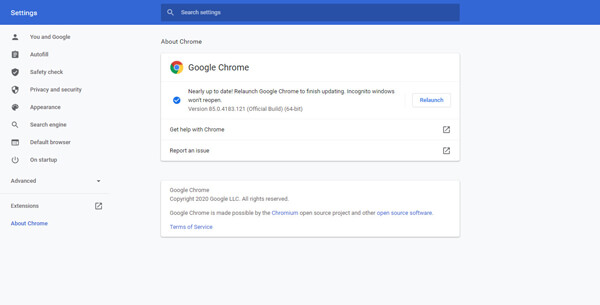
方法5。刪除擴展名並清除瀏覽數據
如果您可以使用隱身窗口播放視頻,則可能是由於擴展程序,插件,緩存或Cookie引起的。 您應該仔細檢查它們。
步驟二 點擊 更多 (三點)圖標並查找 更多工具。 選擇 擴展。 然後禁用所有擴展。 返回網站並重新加載。 如果視頻有效,則應分別測試每個擴展。
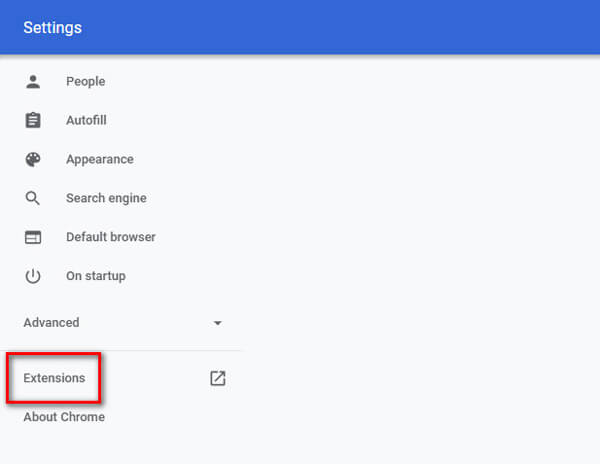
步驟二 一次啟用一個擴展。 重新加載該網站,以查看Chrome是否可以正常播放視頻。 然後關閉此擴展名,然後嘗試下一個。 當找到導致問題的擴展名時,將其刪除。

步驟二 如果關閉所有擴展名均無效,則最好清除瀏覽數據。 去 更多 進而 更多工具。 選 清除瀏覽數據。 在屏幕上的窗口中,您可以選擇一個時間範圍並清除所有內容。
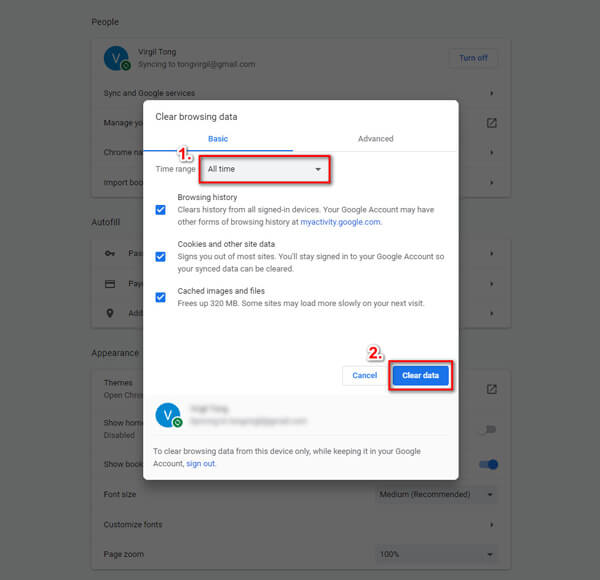
方法6。重置所有設置
除了清除瀏覽數據外,您還可以嘗試重置Chrome設置以使其恢復正常。
步驟二 更多並查找 設定。 在下面 高級 部分,請選擇 重置並清理 選項。 然後點擊 將設置恢復為原始默認值.
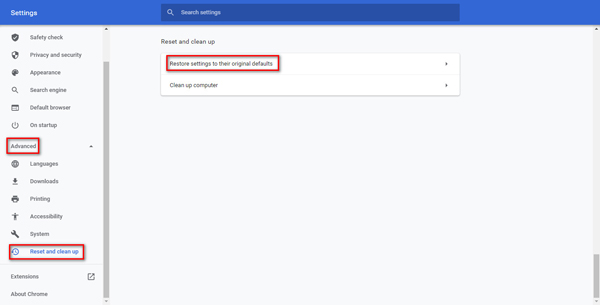
步驟二 通過單擊確定確認您的決定 重新設置 按鈕。
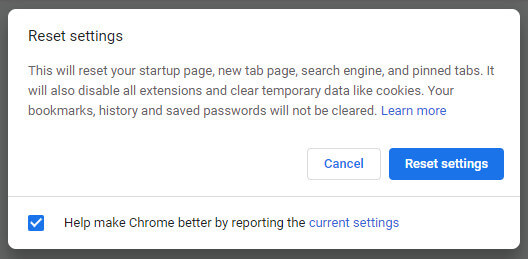
方法7。將視頻下載到您的計算機
想看視頻的時候。 但是發現它們很難玩,您實際上可以將它們下載到您的計算機上。 但您可能會注意到並非所有視頻都可供下載。 因此,您可以使用可靠的下載器(如 IDM)來為您完成這項工作。
步驟二 在計算機上下載並安裝IDM。 然後添加 IDM集成模塊 Chrome的擴展程序。

步驟二 用您要下載的視頻打開網站。 您可以在頂部找到“下載此視頻”按鈕。 單擊它,然後選擇視頻質量。
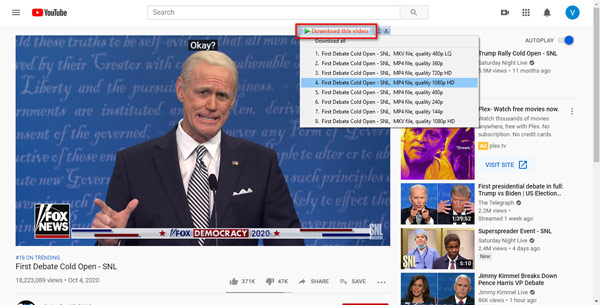
步驟二 然後您將輸入 下載文件信息 窗口。 只需點擊 開始下載。 視頻將在幾秒鐘內下載到您的計算機。 您可以使用專業的視頻播放器觀看原始質量的視頻。
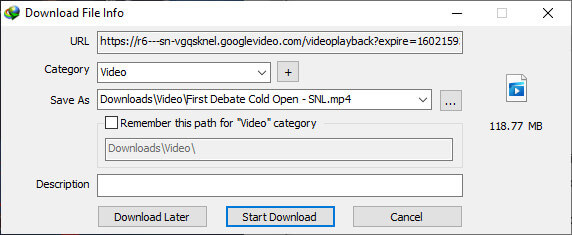
額外提示:如何以最佳質量播放視頻?
如果上述所有方法都無法解決您的問題,那麼您可以使用將影片格式轉換為 Chrome 支援的格式的終極解決方案。 在這裡,我們強烈推薦 藍光主視頻轉換器旗艦版。它可以轉換任何影片或遊戲剪輯格式超過500種格式,幾乎涵蓋了Chrome所需的影片格式。對您來說最大的好處是您可以在多種服務上欣賞轉換後的視頻,而不僅限於瀏覽器。更重要的是,它可以修復 Facebook 影片無法播放 以及手機上各種應用程式的播放問題。
免費下載
前往Windows
安全下載
免費下載
對於macOS
安全下載
步驟二 上傳您想要的影片。
點擊 添加文件 左上角的按鈕匯入要更改格式的影片。 您也可以點擊 + 新增檔案或直接將它們拖曳到程式中。

步驟二 選擇輸出格式。
載入影片後,您可以選擇轉換格式。 點選右上角的下拉清單圖標,可以看到4個類別,包括 最近使用的、視訊、音訊和設備,然後選擇您要轉換的格式。
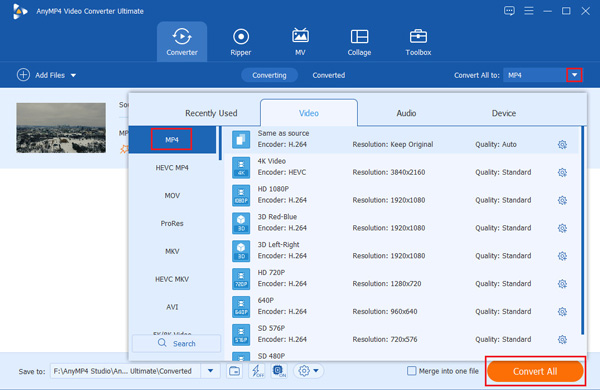
步驟二 將 DVD 翻錄為數位影片。
點擊 全部轉換 按鈕,您可以在幾秒鐘內獲得轉換後的影片。 完成後,新文件將自動保存在您的裝置上。
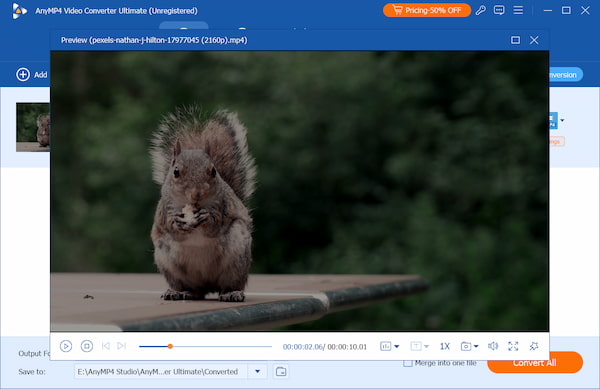
透過上述 3 個簡單的方法,您可以將無法播放的影片或遊戲剪輯轉換為 Chrome 支援的任何其他數位格式。 您還可以使用此轉換器轉換 8K、5K、4K 和 1080p 高清視頻,以及 欣賞 1080p 高清視頻 沒有質量損失。
如果您的 Chrome 設定和影片格式沒有問題,建議使用影片修復工具的另一種替代解決方案,因為您的影片可能會損壞。 您可以使用 AnyMP4 Video Repair 來修復您的損壞、損壞、損壞和無法播放的影片或無法在 Chrome 上播放的遊戲剪輯。
免費下載
前往Windows
安全下載
免費下載
對於macOS
安全下載
部分3。 影片無法在 Chrome 上播放的常見問題解答
-
如何修復 Android/iOS Chrome 上無法播放的影片?/p>
您可以通過更新Chrome,打開JavaScript,重置Internet連接,清除緩存和Cookie等來修復Android / iOS Chrome。
-
我可以使用 VLC 下載影片嗎?
即使 VLC媒體播放器及其替代品 確實支持從互聯網下載視頻,但由於其嚴格的政策,您仍然很難下載視頻。
-
如何在 Chrome 中播放影片檔案?
如果要在Chrome中播放本地視頻文件,則可以將文件拖放到瀏覽器窗口中。 但是您應該注意,並非所有文件類型都受支持。
總結
現在你已經學會了 如何修復無法在Chrome上播放的視頻,您可以嘗試上面的方法。 如果您喜歡這篇文章並覺得有用,可以與您的朋友分享。

